Как да извлечете повреден архива
Когато връзката е прекъсната, действието на вируси или дори някаква причина, често възниква ситуация, когато искате да подадем не е разопакован. И едно нещо, ако сме в състояние да се възстанови свалите файла, и ако тя е нашите лични данни (есета, курсови работи, протоколи, документи, каквото се сетите) навсякъде, освен в този архив, те не присъстват. И тя трябва да бъде в това на всяка цена, за да възстановите данните, най-малко с някои загуби.
Просто как да разопаковате повредения архив е посветена на този материал.
За това е необходимо да има поне някакъв архиватор. Ако не е зададено, тогава ще трябва да се инсталира. Намери, според мен, няма да е трудно в интернет, просто пишете молба до търсачката "Изтегляне на архив". Какво е поставен там, за да вземе решение, аз лично използвам архиватор WinRar. В неговия пример и аз ще ви покаже как да ремонтира повреден архив.
Така че, да вземе повредения архив, щракнете с десния бутон на мишката и изберете опцията в менюто "Извличане на файлове":
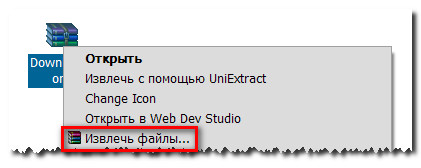
В прозореца, който се показва, изберете пътя, за да запазите разопаковани файлове, можете да го оставите, какъвто е, така че ще извлечете файловете в текущата папка. И не забравяйте да маркирате отметката "Оставете дискови повредени файлове" (както е показано по-долу):
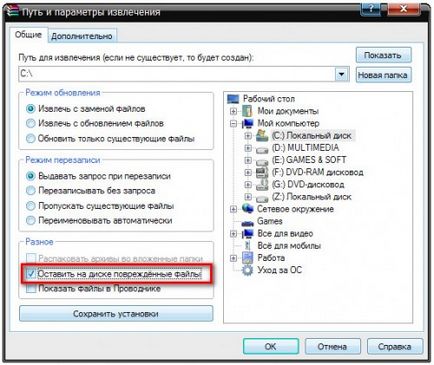
и натиснете OK. Тя разархивира архива, в зависимост от щетите. Най-вероятно, някои файлове не могат да бъдат отворени, но по-голямата част от файловете обикновено са напълно възстановява. Възможно е дори, както и всички файлове ще бъдат разопаковани успешно.
За по-голяма вероятност за сто процента декомпресиране повредени архиви, е необходимо, преди да добавите нещо във файла, добавете запис за възстановяване на данни, по-специално за вашите важни данни, ние силно препоръчваме винаги да се придържат към това правило.
За да направите това, изберете желаната папка, файл, група от файлове, а след това щракнете с десния бутон и изберете меню Миша "Добави към архива". В отворилия се прозорец задайте необходимите параметри и поставете отметка в квадратчето "Добавяне на запис за възстановяване на данни" (както е показано по-долу):
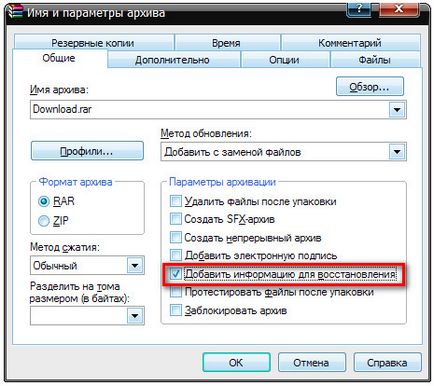
след това кликнете на раздела "Advanced":
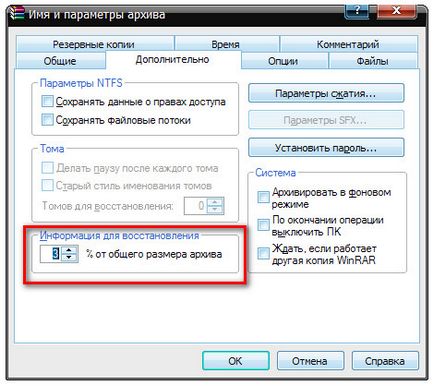
и задайте% от възстановяването. Аз препоръчвам да се сложи най-малко 3%. След това кликнете OK и изчакайте, докато програмата ще архивирате данните си.